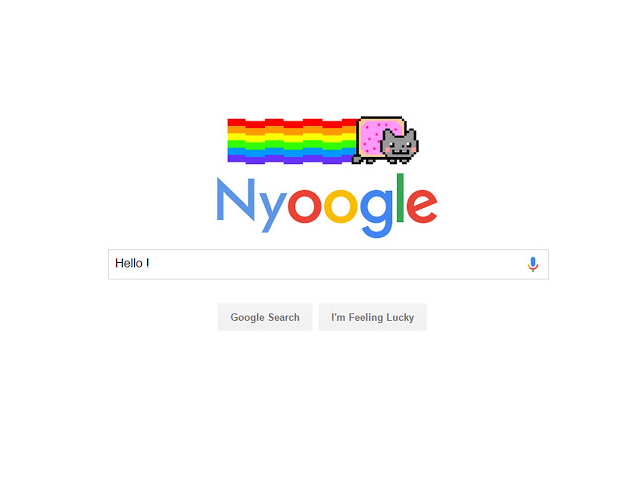Gli esperti di sicurezza di notare che una nuova ondata di estensioni del browser di malware sono stati afflitti gli utenti di computer in tutto il mondo. Il Nyoogle redirect (conosciuto con il suo nome completo Nyoogle – Logo personalizzato per Google) è stato trovato per essere tra i virus appena rilasciati rivolte agli utenti finali. E 'in grado di configurare erroneamente le applicazioni vittima e causare un sacco di attività di sicurezza e privacy compresa la consegna di altre minacce.

Sommario minaccia
| Nome | Nyoogle |
| Tipo | Dirottatore del browser, PUP |
| breve descrizione | Il redirect può cambiare la home page, motore di ricerca e nuova scheda su ciascun browser installato sulla macchina compromessa. |
| Sintomi | A seconda della configurazione esatta reindirizzamento diversi modelli di comportamento può essere eseguito. L'elenco comprende reindirizzamento utenti, infezioni malware e ecc. |
| Metodo di distribuzione | Installazioni freeware, pacchetti in bundle |
| Detection Tool |
Verifica se il tuo sistema è stato interessato da malware
Scarica
Strumento di rimozione malware
|
| Esperienza utente | Iscriviti alla nostra Forum per discutere Nyoogle. |

Nyoogle Redirect - Distribuzione
La tecnica di distribuzione maggiormente utilizzata dal Nyoogle redirect è la creazione di copie pericolose di esso nei repository software ufficiali dei browser web più diffusi. Il fatto che il gruppo di malware dietro di esso abbia creato versioni per le applicazioni più popolari mostra che le loro intenzioni sono di avere un impatto sul maggior numero possibile di utenti. Questo è il caso di questa particolare minaccia in quanto è stata resa compatibile con le applicazioni più popolari: Mozilla Firefox, Google Chrome, Opera, Safari, Microsoft Edge e Internet Explorer.
Viene pubblicizzato come cambio di logo di Google facile e veloce. Una descrizione di esempio legge quanto segue:
Sostituisci il logo di Google con qualsiasi logo !
Ciao, vuoi cambiare il logo di Google? Fallo ora con Nyoogle !
Testo personalizzato, immagine personalizzata :)– Google Nyoogle : Logo personalizzato per Google Chrome
– Estensione solo per divertimento, libero di usare.
Un'altra strategia che viene spesso impiegata in casi simili è la distribuzione di installatori software malware. Questi bundle sono contengono gli installatori già assunti dai fornitori di software ufficiali e poi modificate per includere il codice di reindirizzamento Nyoogle. In alcuni casi può essere possibile per non consentire l'installazione se le vittime deselezionare alcune opzioni durante il processo di installazione.
messaggi e-mail che i modelli di utilizzo possono essere utilizzati al fine di fornire gli attacchi in diversi modi. Ingegneria sociale è quasi sempre utilizzato e ci sono tre modi principali di utenti che infettano tramite questo metodo:
- Collegamenti ipertestuali -I messaggi possono contenere link alle istanze ospitate del Nyoogle reindirizzare. Essi possono essere mascherati da software utile o altri file che gli utenti possono trovare interessanti.
- file allegati - I programmi di installazione possono essere raggruppati direttamente ai messaggi sia come file di installazione o archivi.
- I documenti infetti - I criminali dietro l'attacco in grado di creare documenti in diversi formati: documenti di testo ricco, fogli di calcolo, presentazioni. Una volta che sono aperti dalle utenti di computer una richiesta di notifica appare, che chiede loro di attivare le macro incorporate (script). Se questo è fatto il malware viene scaricato da Internet anad eseguito direttamente.
Il Nyoogle reindirizzamento infezioni possono anche essere acquistati da script web che sono spesso parte di siti pirata a controllo. Essi possono avere molte forme, tra cui pop-up, banner, redirect e script. Interagendo con questi elementi le vittime possono ottenere infettati con il codice pericoloso.

Nyoogle Redirect - In dettaglio
Il reindirizzamento Nyoogle è stato trovato per contenere vari modelli di comportamento dirottatore del browser. A seconda della sua configurazione esatta può alterare alcuni dei impostazioni di base del browser web tra cui la home page predefinita, motore di ricerca e nuova pagina schede. Tali modifiche sono fatte in modo da reindirizzare gli utenti a una pagina di hacker controllato. Di conseguenza pericolosa
- dati anonimi - Questa categoria rappresenta rappresenta informazioni statistiche come ad esempio il tipo di browser e la versione impattato.
- Informazioni d'identificazione personale - I dati raccolti di questo tipo possono esporre direttamente l'identità delle vittime. Mentre le infezioni avvengono dai browser gli hacker accedere alla storia memorizzata, biscotti, segnalibri, Preferenze, credenziali di account e password.
configurazione e di hacker tattiche avanzati possono utilizzare l'infezione esistente per fornire il malware addizionale ai computer compromessi. Questa è una soluzione efficace quando gli operatori prevedono un'infezione complesso. In tali casi modifiche al sistema può seguire che possono influenzare il sistema operativo nel suo complesso. Ciò può comportare modifiche ai file di configurazione importanti, opzioni di avvio e il registro di Windows.
Il reindirizzamento Nyoogle esistente è stato trovato per eseguire codice JavaScript di malware. Come un codice risultato può essere scaricato da siti di terze parti e gli operatori criminali possono iniettare ed eseguire comandi a piacimento. Questo è ottenuto attraverso una C&C connessione server è controllato dagli hacker. In certe situazioni può anche essere utilizzato per installare un componente Trojan. Permette la hacker di spiare all'utente in tempo reale, nonché sorpasso controllo delle macchine in qualsiasi momento.
Il reindirizzamento Nyoogle è stata trovata anche a modificare le impostazioni del proxy. Di conseguenza tutto il traffico Internet viene inoltrato attraverso un server di hacker controllato. Questo dà gli hacker la possibilità di eseguire Uomo nel mezzo attacchi e la manipolazione del traffico.
Durante le indagini gli esperti hanno scoperto altre minacce simili che operano o meno nella stessa maniera. Si ritiene che lo stesso hacker o gruppo criminale sono dietro di loro - il Lite Bookmarks dirottatore del browser (associato al lite-bookmarks [puntino] Informazioni dominio) e la Stickies – di Chrome Post-it Notes (estensione di Google Chrome associato alla Stickies [puntino] professionista dominio).

Come rimuovere Nyoogle Redirect
La guida dettagliata che segue mostra come rimuovere Nyoogle reindirizzare da tutti i browser e colpite dal PC. In alcuni casi, la rimozione manuale potrebbe non essere sufficiente per eliminare completamente il dirottatore. Quindi, essere consigliato di eseguire una scansione con uno strumento anti-malware avanzato. Sarà individuare tutti gli avanzi in modo da poter facilmente eliminare con pochi clic del mouse. Inoltre, uno strumento anti-malware attivo sul sistema garantisce la protezione dalle infezioni di malware futuri.
- Windows
- Mac OS X
- Google Chrome
- Mozilla Firefox
- Microsoft Edge
- Safari
- Internet Explorer
- Interrompi i popup push
Come rimuovere Nyoogle da Windows.
Passo 1: Scansiona Nyoogle con lo strumento SpyHunter Anti-Malware



Passo 2: Avvia il PC in modalità provvisoria





Passo 3: Disinstallare Nyoogle e il relativo software da Windows
Passaggi di disinstallazione per Windows 11



Passaggi di disinstallazione per Windows 10 e versioni precedenti
Ecco un metodo in pochi semplici passi che dovrebbero essere in grado di disinstallare maggior parte dei programmi. Non importa se si utilizza Windows 10, 8, 7, Vista o XP, quei passi otterrà il lavoro fatto. Trascinando il programma o la relativa cartella nel cestino può essere un molto cattiva decisione. Se lo fai, frammenti di programma vengono lasciati, e che possono portare al lavoro instabile del PC, errori con le associazioni di tipo file e altre attività spiacevoli. Il modo corretto per ottenere un programma dal computer è di disinstallarlo. Per fare questo:


 Seguire le istruzioni di cui sopra e vi disinstallare correttamente maggior parte dei programmi.
Seguire le istruzioni di cui sopra e vi disinstallare correttamente maggior parte dei programmi.
Passo 4: Pulisci tutti i registri, Created by Nyoogle on Your PC.
I registri di solito mirati di macchine Windows sono i seguenti:
- HKEY_LOCAL_MACHINE Software Microsoft Windows CurrentVersion Run
- HKEY_CURRENT_USER Software Microsoft Windows CurrentVersion Run
- HKEY_LOCAL_MACHINE Software Microsoft Windows CurrentVersion RunOnce
- HKEY_CURRENT_USER Software Microsoft Windows CurrentVersion RunOnce
È possibile accedere aprendo l'editor del registro di Windows e l'eliminazione di tutti i valori, creato da Nyoogle lì. Questo può accadere seguendo la procedura sotto:


 Mancia: Per trovare un valore virus creato, è possibile fare clic destro su di esso e fare clic su "Modificare" per vedere quale file è impostato per funzionare. Se questa è la posizione file del virus, rimuovere il valore.
Mancia: Per trovare un valore virus creato, è possibile fare clic destro su di esso e fare clic su "Modificare" per vedere quale file è impostato per funzionare. Se questa è la posizione file del virus, rimuovere il valore.
Video Removal Guide for Nyoogle (Windows).
Sbarazzati di Nyoogle da Mac OS X.
Passo 1: Uninstall Nyoogle and remove related files and objects





Il Mac ti mostrerà un elenco di elementi che si avvia automaticamente quando si accede. Cerca eventuali app sospette identiche o simili a Nyoogle. Controllare l'applicazione che si desidera interrompere l'esecuzione automatica e quindi selezionare sul Meno ("-") icona per nasconderlo.
- Vai a mirino.
- Nella barra di ricerca digitare il nome della app che si desidera rimuovere.
- Al di sopra della barra di ricerca cambiare i due menu a tendina per "File di sistema" e "Sono inclusi" in modo che è possibile vedere tutti i file associati con l'applicazione che si desidera rimuovere. Tenete a mente che alcuni dei file non possono essere correlati al app in modo da essere molto attenti che i file si elimina.
- Se tutti i file sono correlati, tenere il ⌘ + A per selezionare loro e poi li di auto "Trash".
Nel caso in cui non è possibile rimuovere Nyoogle tramite Passo 1 sopra:
Nel caso in cui non è possibile trovare i file dei virus e gli oggetti nelle applicazioni o altri luoghi che abbiamo sopra riportati, si può cercare manualmente per loro nelle Biblioteche del Mac. Ma prima di fare questo, si prega di leggere il disclaimer qui sotto:



Puoi ripetere la stessa procedura con il seguente altro Biblioteca directory:
→ ~ / Library / LaunchAgents
/Library / LaunchDaemons
Mancia: ~ è lì apposta, perché porta a più LaunchAgents.
Passo 2: Scan for and remove Nyoogle files from your Mac
Quando si verificano problemi sul Mac a causa di script e programmi indesiderati come Nyoogle, il modo consigliato di eliminare la minaccia è quello di utilizzare un programma anti-malware. SpyHunter per Mac offre funzionalità di sicurezza avanzate insieme ad altri moduli che miglioreranno la sicurezza del tuo Mac e la proteggeranno in futuro.
Video Removal Guide for Nyoogle (Mac)
Rimuovere Nyoogle da Google Chrome.
Passo 1: Avvia Google Chrome e apri il menu a discesa

Passo 2: Spostare il cursore sopra "Strumenti" e poi dal menu esteso scegliere "Estensioni"

Passo 3: Dal aperto "Estensioni" menu di individuare l'estensione indesiderata e fare clic sul suo "Rimuovere" pulsante.

Passo 4: Dopo l'estensione viene rimossa, riavviare Google Chrome chiudendo dal rosso "X" pulsante in alto a destra e iniziare di nuovo.
Cancella Nyoogle da Mozilla Firefox.
Passo 1: Avviare Mozilla Firefox. Aprire la finestra del menu:

Passo 2: Selezionare il "Componenti aggiuntivi" icona dal menu.

Passo 3: Selezionare l'estensione indesiderata e fare clic su "Rimuovere"

Passo 4: Dopo l'estensione viene rimossa, riavviare Mozilla Firefox chiudendo dal rosso "X" pulsante in alto a destra e iniziare di nuovo.
Disinstalla Nyoogle da Microsoft Edge.
Passo 1: Avviare il browser Edge.
Passo 2: Apri il menu a tendina facendo clic sull'icona nell'angolo in alto a destra.

Passo 3: Dal menu a discesa selezionare "Estensioni".

Passo 4: Scegli l'estensione dannosa sospetta che desideri rimuovere, quindi fai clic sull'icona a forma di ingranaggio.

Passo 5: Rimuovere l'estensione dannosa scorrendo verso il basso e quindi facendo clic su Disinstalla.

Rimuovi Nyoogle da Safari
Passo 1: Avvia l'app Safari.
Passo 2: Dopo avere posizionato il cursore del mouse nella parte superiore dello schermo, fai clic sul testo di Safari per aprire il suo menu a discesa.
Passo 3: Dal menu, clicca su "Preferenze".

Passo 4: Dopo di che, seleziona la scheda "Estensioni".

Passo 5: Fare clic una volta sulla estensione che si desidera rimuovere.
Passo 6: Fare clic su "Disinstalla".

Una finestra pop-up che chiede conferma per disinstallare l'estensione. Selezionare 'Uninstall' di nuovo, e la Nyoogle verrà rimosso.
Elimina Nyoogle da Internet Explorer.
Passo 1: Avviare Internet Explorer.
Passo 2: Fare clic sull'icona a forma di ingranaggio denominata "Strumenti" per aprire il menu a discesa e selezionare "Gestisci componenti aggiuntivi"

Passo 3: Nella finestra "Gestisci componenti aggiuntivi".

Passo 4: Seleziona l'estensione che desideri rimuovere, quindi fai clic su "Disabilita". Una finestra pop-up apparirà per informarvi che si sta per disattivare l'estensione selezionata, e alcuni altri componenti aggiuntivi potrebbero essere disattivate pure. Lasciare tutte le caselle selezionate, e fai clic su "Disabilita".

Passo 5: Dopo l'estensione indesiderato è stato rimosso, riavvia Internet Explorer chiudendolo dal pulsante rosso "X" situato nell'angolo in alto a destra e riavvialo.
Rimuovi le notifiche push dai tuoi browser
Disattiva le notifiche push da Google Chrome
Per disabilitare eventuali notifiche push dal browser Google Chrome, si prega di seguire i passi di seguito:
Passo 1: Vai a Impostazioni in Chrome.

Passo 2: In Impostazioni, selezionare “Impostazioni avanzate":

Passo 3: Fare clic su "Le impostazioni del contenuto":

Passo 4: Aperto "notifiche":

Passo 5: Fare clic sui tre punti e scegliere Blocca, Modificare o rimuovere le opzioni:

Rimuovere le notifiche push su Firefox
Passo 1: Vai a Opzioni di Firefox.

Passo 2: Vai alle impostazioni", digitare "notifiche" nella barra di ricerca e fare clic "Impostazioni":

Passo 3: Fai clic su "Rimuovi" su qualsiasi sito in cui desideri che le notifiche vengano eliminate e fai clic su "Salva modifiche"

Interrompi le notifiche push su Opera
Passo 1: In Opera, stampa ALT + P per andare su Impostazioni.

Passo 2: In Setting search, digitare "Contenuto" per accedere alle impostazioni del contenuto.

Passo 3: Notifiche aperte:

Passo 4: Fai lo stesso che hai fatto con Google Chrome (spiegato di seguito):

Elimina le notifiche push su Safari
Passo 1: Apri le preferenze di Safari.

Passo 2: Scegli il dominio da cui ti piacciono i push pop-up e passa a "Negare" da parte di "permettere".
Nyoogle-FAQ
What Is Nyoogle?
The Nyoogle threat is adware or virus redirect del browser.
Potrebbe rallentare notevolmente il computer e visualizzare annunci pubblicitari. L'idea principale è che le tue informazioni vengano probabilmente rubate o che più annunci vengano visualizzati sul tuo dispositivo.
I creatori di tali app indesiderate lavorano con schemi pay-per-click per fare in modo che il tuo computer visiti siti Web rischiosi o diversi tipi che potrebbero generare loro fondi. Questo è il motivo per cui non si preoccupano nemmeno dei tipi di siti Web visualizzati negli annunci. Questo rende il loro software indesiderato indirettamente rischioso per il tuo sistema operativo.
What Are the Symptoms of Nyoogle?
Ci sono diversi sintomi da cercare quando questa particolare minaccia e anche le app indesiderate in generale sono attive:
Sintomo #1: Il tuo computer potrebbe rallentare e avere scarse prestazioni in generale.
Sintomo #2: Hai delle barre degli strumenti, componenti aggiuntivi o estensioni sui browser Web che non ricordi di aver aggiunto.
Sintomo #3: Vedi tutti i tipi di annunci, come i risultati di ricerca supportati da pubblicità, pop-up e reindirizzamenti per apparire casualmente.
Sintomo #4: Vedi le app installate sul tuo Mac in esecuzione automaticamente e non ricordi di averle installate.
Sintomo #5: Vedi processi sospetti in esecuzione nel tuo Task Manager.
Se vedi uno o più di questi sintomi, quindi gli esperti di sicurezza consigliano di controllare la presenza di virus nel computer.
Quali tipi di programmi indesiderati esistono?
Secondo la maggior parte dei ricercatori di malware ed esperti di sicurezza informatica, le minacce che attualmente possono colpire il tuo dispositivo possono essere software antivirus non autorizzato, adware, browser hijacker, clicker, ottimizzatori falsi e qualsiasi forma di PUP.
Cosa fare se ho un "virus" like Nyoogle?
Con poche semplici azioni. Innanzitutto, è imperativo seguire questi passaggi:
Passo 1: Trova un computer sicuro e collegalo a un'altra rete, non quello in cui è stato infettato il tuo Mac.
Passo 2: Cambiare tutte le password, a partire dalle tue password e-mail.
Passo 3: consentire autenticazione a due fattori per la protezione dei tuoi account importanti.
Passo 4: Chiama la tua banca a modificare i dati della carta di credito (codice segreto, eccetera) se hai salvato la tua carta di credito per acquisti online o hai svolto attività online con la tua carta.
Passo 5: Assicurati che chiama il tuo ISP (Provider o operatore Internet) e chiedi loro di cambiare il tuo indirizzo IP.
Passo 6: Cambia il tuo Password Wi-Fi.
Passo 7: (Opzionale): Assicurati di scansionare tutti i dispositivi collegati alla tua rete alla ricerca di virus e ripeti questi passaggi per loro se sono interessati.
Passo 8: Installa anti-malware software con protezione in tempo reale su ogni dispositivo che hai.
Passo 9: Cerca di non scaricare software da siti di cui non sai nulla e stai alla larga siti web di bassa reputazione generalmente.
Se segui questi consigli, la tua rete e tutti i dispositivi diventeranno significativamente più sicuri contro qualsiasi minaccia o software invasivo delle informazioni e saranno privi di virus e protetti anche in futuro.
How Does Nyoogle Work?
Una volta installato, Nyoogle can raccogliere dati utilizzando tracker. Questi dati riguardano le tue abitudini di navigazione sul web, come i siti web che visiti e i termini di ricerca che utilizzi. Viene quindi utilizzato per indirizzarti con annunci pubblicitari o per vendere le tue informazioni a terzi.
Nyoogle can also scaricare altro software dannoso sul tuo computer, come virus e spyware, che può essere utilizzato per rubare le tue informazioni personali e mostrare annunci rischiosi, che potrebbero reindirizzare a siti di virus o truffe.
Is Nyoogle Malware?
La verità è che i PUP (adware, browser hijacker) non sono virus, ma potrebbe essere altrettanto pericoloso poiché potrebbero mostrarti e reindirizzarti a siti Web di malware e pagine di truffe.
Molti esperti di sicurezza classificano i programmi potenzialmente indesiderati come malware. Ciò è dovuto agli effetti indesiderati che i PUP possono causare, come la visualizzazione di annunci intrusivi e la raccolta di dati dell'utente senza la conoscenza o il consenso dell'utente.
About the Nyoogle Research
I contenuti che pubblichiamo su SensorsTechForum.com, this Nyoogle how-to removal guide included, è il risultato di ricerche approfondite, duro lavoro e la dedizione del nostro team per aiutarti a rimuovere lo specifico, problema relativo all'adware, e ripristinare il browser e il sistema informatico.
How did we conduct the research on Nyoogle?
Si prega di notare che la nostra ricerca si basa su un'indagine indipendente. Siamo in contatto con ricercatori di sicurezza indipendenti, grazie al quale riceviamo aggiornamenti quotidiani sugli ultimi malware, adware, e definizioni di browser hijacker.
Inoltre, the research behind the Nyoogle threat is backed with VirusTotal.
Per comprendere meglio questa minaccia online, si prega di fare riferimento ai seguenti articoli che forniscono dettagli informati.